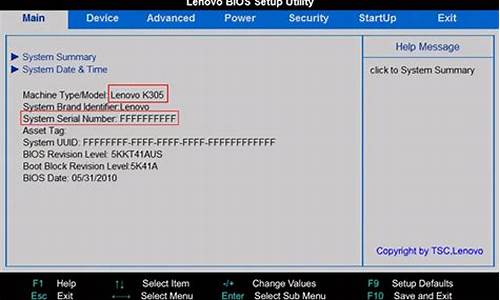win7电脑系统的修复操作教程_win7电脑系统修复怎么操作
1.win7如何修复系统
2.win7系统怎么修复启动引导修复
3.win7怎样进行系统修复

如果Windows 7无法自动修复并打不开,您可以尝试以下方法来解决问题:
使用Windows 7安装光盘或USB启动盘进行修复。您可以从制作的Windows 7安装光盘或USB启动盘中启动计算机,并选择“修复计算机”选项来修复系统文件和启动问题。
进入Windows 7安全模式并尝试修复。您可以按下F8键进入Windows 7安全模式,然后尝试修复系统文件和启动问题。
使用系统还原功能恢复到先前的正常状态。如果您之前启用了系统还原功能,可以尝试使用该功能将系统恢复到先前的正常状态。
重新安装Windows 7。如果以上方法都无法解决问题,您可能需要重新安装Windows 7来解决问题。在这种情况下,请备份您的数据并确保您拥有Windows 7安装光盘或USB启动盘。
win7如何修复系统
win7引导修复的具体操作步骤如下:
可以使用 Windows 7 系统光盘重建 BCD 文件来解决此问题。
1.将 Windows 7 安装光盘放入光驱中,设置为从光盘启动。
2.看到 “Press any key to boot from CDDVD;” 或按任意键从光盘启动时,请快速按下键盘上任意一个键。
3.选择修复计算机。
4.如果在系统恢复选项出现修复并重新启动按钮,可以优先尝试此种方式解决(多数情况重启就可正常引导了),如果操作后仍然不能启动请再次重启在此界面选择否。
5.在系统恢复选项窗口中,点击命令提示符。
6.在命令行窗口依次输入BOOTREC /FIXMBR、按回车键;输入BOOTREC /FIXBOOT,按回车键;输入BOOTREC /REBUILDBCD,按回车键,按照屏幕提示选择y操作,最后输入exit退出命令行窗口。
7.重启计算机,此时系统应该已经可以正常引导。
以上就是Win7系统启动失败出现错误提示:0XC000000F的解决办法,通过以上操作,系统就不会再出现0XC000000F错误代码了,可正常启动了。
:
Windows 7,中文名称视窗7,是由微软公司(Microsoft)开发的操作系统,内核版本号为Windows NT?6.1。Windows 7可供家庭及商业工作环境:笔记本电脑?、平板电脑?、多媒体中心等使用。和同为NT6成员的Windows Vista一脉相承,Windows 7继承了包括Aero风格等多项功能,并且在此基础上增添了些许功能。
Windows 7可供选择的版本有:入门版(Starter)、家庭普通版(Home Basic)、家庭高级版(Home Premium)、专业版(Professional)、企业版(Enterprise)(非零售)、旗舰版(Ultimate)。
2009年7月14日,Windows 7正式开发完成,并于同年10月22日正式发布。10月23日,微软于中国正式发布Windows 7。2015年1月13日,微软正式终止了对Windows 7的主流支持,但仍然继续为Windows 7提供安全补丁支持,直到2020年1月14日正式结束对Windows 7的所有技术支持。
win7系统怎么修复启动引导修复
win7系统使用久了,系统就很容易出现故障,那么win7如何修复系统呢?就让我来告诉大家win7修复系统的方法吧,希望可以帮助到大家。
win7修复系统方法一
1、将制作好的u深度u盘启动盘插入电脑接口,开机按快捷键进入主菜单界面,选择?02U深度WIN8 PE标准版(新机器)?,如图所示:
2、进入到win8pe系统后,依次点击?开始菜单-引导修复-Bootice(分区、引导、BCD编辑、G4D编辑)?,如图所示:
3、在bootice界面中,首先点击?目标磁盘?进行磁盘选择,选定后点击?主引导记录?,如图所示:
4、在弹出的窗口中点击选择?Windows NT5.x/6.x MBR?,然后点击下方的?安装/配置?,如图所示:
5、随后弹出选择窗口,如果使用的是windows xp系统则选择NT 5.x ,使用Win7系统则选择NT 6.x,工具会提示是否成功,如图所示:
6、返回到bootice工具的主菜单,目标磁盘保持不变,点击?分区引导记录?,如图所示:
7、在弹窗中,win7用户点击选择?BOOTMGR引导程序?,xp用户则点击NTLDR引导程序,选完点击?安装/配置?,如图所示:
8、出现重命名窗口我们不做修改,点击?确定?即可,成功了会再次弹窗提示,如图所示:
win7修复系统方法二
修复win7步骤1、首先就是进入cmd命令提示符窗口
修复win7步骤2、点击?开始?,在命令栏中输入?cmd?确定即可。
修复win7步骤3、进入cmd命令提示符窗口之后,输入命令?sfc/?,按下enter键即可。这样我们就可以查看所有关于这个检查器的命令。
修复win7步骤4、我们选择输入?sfc/verifyonly?,这样系统就会自动执行?扫描所有受保护的系统文件的完整性。不执行修复工作?。这个可能要执行一段时间,需要耐心等下。
修复win7步骤5、扫描完成之后,系统会提示?windows资源保护发现了完整性冲突?,本人电脑正常结果是没有发现完整性冲突。
修复win7步骤6、如果出现问题,按照提示可以去查看一下。
修复win7步骤7、接下来就是在命令提示符中输入?sfc/scannow?,按下enter键,这样系统就会自动执行修复工作,等修复完成之后,重启电脑即可。
?
win7怎样进行系统修复
虽然现在各种系统较稳定,但重装或启动过程中难免也会出现一些问题,比如开机提示系统引导文件丢失,造成系统无法启动的情况。
或者有双系统电脑开机却没有选择引导的时候该怎么办呢?
下面就给大家介绍系统启动引导文件的修复教程。
准备工具!!!
●电脑一台
●安装好的U盘启动盘
图文教程!!!
一.开机后出现引导修复,或是出现开机需要Ctrl+Alt+del,无法启动系统
01用U盘启动winPE,在里面找到NTBOOTautofix v2.4.3。
02一般选择自动修复,直接一键完成修复工作,操作简单实用。
03自动修复完成后会显示修复情况的信息,修复完成,点击2.退出即可。
二.双系统电脑,开机没有双系统引导项
01 这里用已经将win7与xp两个不同的系统安装至两个不同的分区的电脑为例。打开ntbootautofix软件,程序加载之后看到以下画面。
02之后选择第一个选项“1.自动修复”的选项,就会出现窗口内的如下修复内容
03等待修复完成之后,点击2.退出即可,至此修复双系统引导项就完成了。
三.如何手动修复系统引导文件
01点击开始,设置,进入Windows设置
02点击更新和安全,进入后在左侧菜单中选择“恢复”,在“恢复”右侧界面中点击高级启动下的立即重启。
03重启后进入高级启动模式,选择疑难解答。
04 进入疑难解答界面,选择高级选项(若不能开机则重复强制关机可进入)。
05 进入高级选项界面,选择命令提示符。
06 输入命令:01bcdedit /enum,回车执行,若看到下图提示,则说明引导记录已损坏。
06执行如下命令找到坏扇区并恢复可读取的信息:01chkdsk /r,回车执行,磁盘检查完成后,可以尝试重启计算机查看问题是否得到解决。
07如果问题依旧,请重启按上述方法重新进入到「命令提示符」使用如下命令尝试重建并恢复已损坏的 Win10 系统文件:01sfc /scanno。
08最后依次执行如下命令修复 Win10 的主引导记录并重建 BCD 配置文件,复制代码:01bootrec /scanos,回车执行,复制代码:01bootrec /fixmbr,回车执行。复制代码:01bootrec /fixboot,回车执行,复制代码:01bootrec /rebuildbcd,回车执行。
09修复完成之后再次使用:01bcdedit /enum ,回车执行即可解决。
方法一:
在开始菜单中的程序搜索框中输入:cmd 也能调出命令提示符程序,点击cmd.exe即可。
方法二:
在"开始"中找到“运行”点击再输入,或者同时按Windows键+R键再进行输入:CMD 确定或回车键打开命令提示符窗口。
方法三:
在“开始”中点击“所有程序”找到“附件”再找到“命令提示符”,也能打开命令提示符窗口。
检查修复命令的方法:
1、用上面的任何一种方法打开命令提示符窗口,输入:SFC/? 如下图,每个电脑显示的路径不一样,不影响效果的。
2、输入完后,按下回车键,即可查看到该检查器命令的所有参数。
3、按照程序内容中的中英翻译选择相应的操作。我们这里先选择sfc verifyonly 命令,意思为
“扫描所有受保护的系统文件的完整性,不自行修复操作。”注意输入的地方现在改为了窗口的下方有一个光标在闪,再按下(Enter)回车键,表示命令已经确认发出。扫描过程,需要一点时间。
4、扫描完成后,系统会显示发现了完整性冲突,也会给出了出错报告的路径和文件名。
5、我们可以先看看是什么问题,再进行修复,可以找到它相对应的路径
6、打开,CBS文档,需要花费很长时间,也说明记录很多的问题。内容很多,问题很多,你不用太担心,这篇报告是记录Windows7操作系统所有的异常报告,就如电脑报告一样,每天的登记很频繁。找到了问题,我们就可以解决问题了。
7、我们回到命令提示符系统,根据之前的中英文翻译,我们可以输入“sfc
/scannow”,即“扫描所有受保护的系统文件的完整性,并修复出问题的文件(如果出现问题)”。
8、再按下(Enter)回车键,表示命令已经确认发出。
扫描过程,需要一点时间。这个选项也就意味着只是修复系统,不影响其它软件的使用。保持系统的完整性和流畅性,而且还不用重装系统。经过较长时间等待后,验证100%已完成,我们再重启电脑之后,这些修复操作就可以正式生效。
声明:本站所有文章资源内容,如无特殊说明或标注,均为采集网络资源。如若本站内容侵犯了原著者的合法权益,可联系本站删除。